Hinweis:
Für diesen Workflow benötigen Sie die folgenden Konto- und Lizenztypen:
- Microsoft-Lizenz: Sie benötigen eine Microsoft 365-Lizenz und zumindest die Rolle "Mitwirkender", um QuickInfos zu konfigurieren.
- ArcGIS-Kontotyp: Standardbenutzer können alle Funktionen dieses Workflows ausführen, ohne sich dazu anmelden zu müssen.
Sie können QuickInfos mit beschreibenden Informationen zu den Features in den einzelnen Layern einer Karte konfigurieren.
Allgemeine Informationen zu QuickInfos finden Sie unter Pop-ups.
Konfigurieren von QuickInfos
Zum Konfigurieren von QuickInfos führen Sie die folgenden Schritte aus:
- Klicken Sie in einem Bericht mit aktivierter Karte auf die ArcGIS for Power BI-Visualisierung, um sie zu aktivieren.
- Klicken Sie auf die Registerkarte Visualisierung erstellen im Bereich Visualisierungen.
- Ziehen Sie ein Datenfeld in den Bucket QuickInfos.
Die mit einer Position auf der Karte verknüpfte QuickInfo enthält Informationen, die auf den Werten basieren, die Sie allen Feldern hinzugefügt haben, nicht nur dem Bucket QuickInfos. Wenn Sie zum Beispiel Adressdaten zum Bucket Position hinzufügen, werden der Datenwert und der zugehörige Feldname in der QuickInfo angezeigt. Wenn Sie Umsatzdaten zum Bucket Größe hinzufügen, werden diese Informationen ebenfalls in der QuickInfo angezeigt.
Hinweis:
Wenn Sie eine Karte mit Heatmap oder Cluster-Bildung stylen, sind QuickInfos nur für Pins, Referenz-Layer und Puffer-/Fahrzeit-Bereichsanalysen verfügbar.
- Um die Anzeigereihenfolge von QuickInfos zu ändern, ziehen Sie das Element an eine neue Position im Bucket QuickInfos.
Positionsinformationen werden immer am oberen Rand der QuickInfo angezeigt.
- Speichern Sie den Bericht.
Sie können auch ArcGIS for Power BI-Karten in einer Microsoft-QuickInfo verwenden. In diesem Fall müssen Sie eine kartenbasierte QuickInfo-Berichtsseite erstellen, aktivieren und konfigurieren. Weitere Informationen finden Sie im Microsoft-Artikel Erstellen von QuickInfos basierend auf Berichtsseiten.
Anzeigen von QuickInfos
Führen Sie die folgenden Schritte aus, um eine QuickInfo zu anzuzeigen:
- Zeigen Sie in einem Daten-Layer mit der Maus auf eine Position einer ArcGIS for Power BI-Visualisierung mit aktivierter Karte.
Eine QuickInfo mit Informationen zu der Position wird angezeigt.
Befinden sich mehrere Positionen im selben Bereich, zeigt die QuickInfo Informationen zur obersten Position und die Anzahl der überlappenden Positionen an. Klicken Sie auf die Pfeile, um sich durch die QuickInfos zu bewegen.
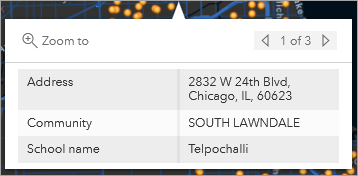
Hinweis:
Wenn Sie eine Karte mit Heatmap oder Cluster-Bildung stylen, sind QuickInfos nur für Pins, Referenz-Layer und Puffer-/Fahrzeit-Bereichsanalysen verfügbar.
- Um eine QuickInfo in einem Referenz-Layer anzuzeigen, klicken Sie auf ein Feature in diesem Layer.
Eine QuickInfo mit den Informationen, die durch den Autor dieses Layers konfiguriert wurden, wird angezeigt.
Hinweis:
QuickInfos von Referenz-Layern werden nur dann angezeigt, wenn die Karte sich im Standardauswahlmodus (Einzelauswahlmodus) oder Mehrfachauswahlmodus befindet. Wenn ein Puffer-/Fahrzeitanalyse-Layer der aktive Layer ist, wählen Sie den Layer aus, und verwenden Sie die Auswahlwerkzeuge zum Anzeigen der QuickInfos für die ausgewählten Positionen in diesem Layer.